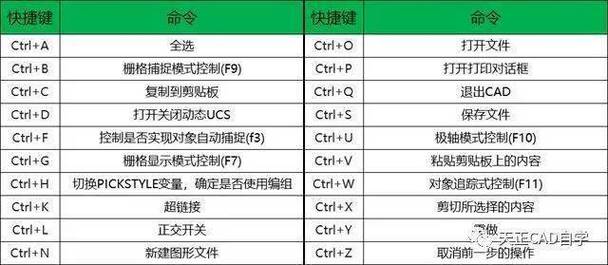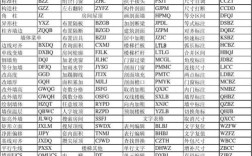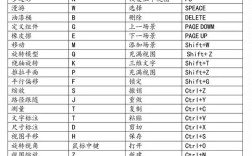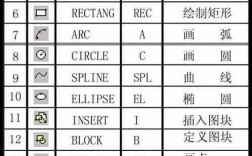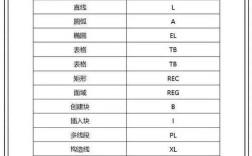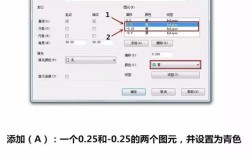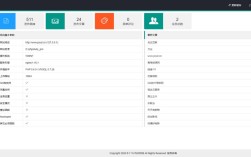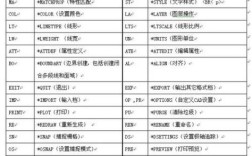CAD作为广泛应用于工程设计、建筑制图、机械制造等领域的专业软件,其高效操作离不开快捷命令的熟练运用,快捷命令能够显著减少鼠标点击次数,提升绘图速度,是CAD用户必备的核心技能,以下将详细介绍CAD中最常用且实用的快捷命令,涵盖绘图、修改、标注、视图等核心操作模块,并辅以表格归纳,帮助用户系统掌握。
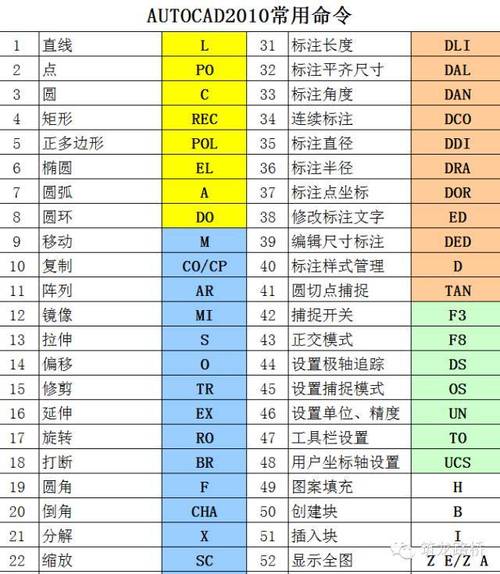
绘图类快捷命令
绘图是CAD操作的基础,掌握常用绘图命令能快速构建图形框架。
- L(Line):绘制直线,是最基础的绘图命令,输入后指定起点和终点即可连续绘制线段。
- PL(Pline):绘制多段线,可创建包含直线和圆弧的复合线段,且可统一设置线宽,适用于绘制轮廓、箭头等。
- C(Circle):绘制圆,需指定圆心和半径(或直径),支持“三点(3P)”“两点(2P)”“相切、相切、半径(T)”等选项。
- A(Arc):绘制圆弧,提供多种绘制方式,如“三点(3P)”“起点、圆心、端点(SCE)”等,灵活选择可满足不同弧线需求。
- REC(Rectangle):绘制矩形,输入后指定对角点即可,支持设置圆角(F选项)和线宽。
- POL(Polygon):绘制正多边形,可输入边数(如3-1024),通过“内接于圆(I)”或“外切于圆(C)”确定大小。
- H(Hatch):填充图案,用于剖面线、材质等填充,需选择封闭区域并指定图案类型和比例。
修改类快捷命令
修改命令用于调整已有图形的形状、位置和属性,是图形完善的关键。
- E(Erase):删除对象,选择需删除的图形后按回车即可,也可先输入命令再选择对象。
- O(Offset):偏移复制,用于创建平行线、同心圆等,需指定偏移距离,再选择原对象和偏移方向。
- TR(Trim):修剪,选择剪切边界后,点击需修剪的部分,可快速去除多余线段,按住Shift键可延伸对象。
- EX(Extend):延伸,将对象延伸至指定边界,操作逻辑与修剪类似,选择边界后点击需延伸的对象。
- M(Move):移动,选择对象后指定基点和位移点,可调整图形位置。
- RO(Rotate):旋转,选择对象后指定基点和旋转角度,输入正值为逆时针,负值为顺时针旋转。
- SC(Scale):缩放,选择对象后指定基点和比例因子,可实现图形等比放大或缩小。
- X(Explode):分解,将块、多段线、尺寸标注等复合对象分解为单一对象,便于单独编辑。
标注类快捷命令
标注是图形尺寸信息的体现,准确标注是工程图纸的核心要求。
- DLI(Dimlinear):线性标注,用于标注水平或垂直方向的尺寸,需指定延伸线的原点和尺寸线位置。
- DAL(Dimaligned):对齐标注,标注与对象平行的尺寸,适用于倾斜线段的尺寸标注。
- DRA(Dimradius):半径标注,标注圆或圆弧的半径,需选择对象并指定尺寸线位置。
- DDI(Dimdiameter):直径标注,标注圆或圆弧的直径,操作方式与半径标注类似。
- DED(Dimangular):角度标注,标注两条直线、圆弧或三点之间的角度。
- LE(Qleader):快速引线,用于标注注释文字或引出说明,可自定义引线样式和箭头类型。
视图与辅助类快捷命令
高效绘图离不开视图控制和辅助工具,能提升操作精度和流畅度。
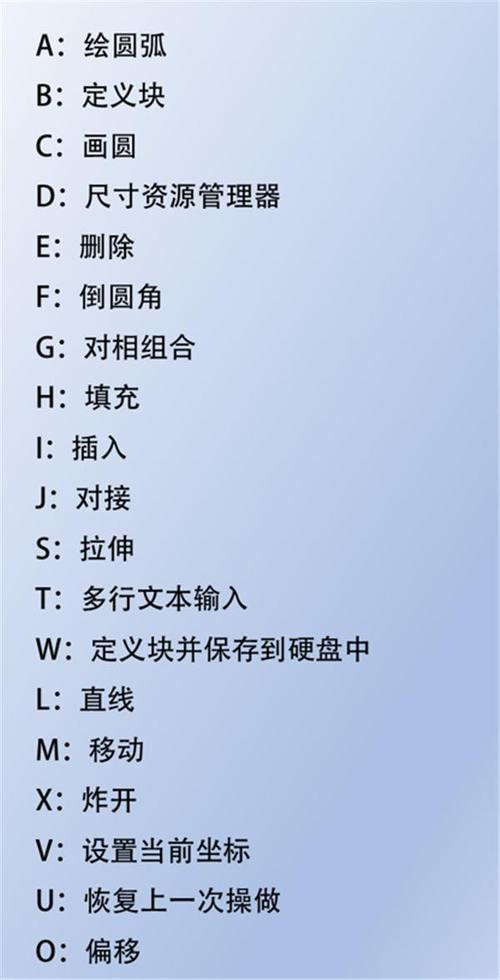
- Z(Zoom):缩放视图,输入“Z+空格”后,可通过“E(范围)”“W(窗口)”“P(上一个)”等选项调整视图范围。
- P(Pan):平移视图,按住鼠标左键拖动可移动视图,常与缩放命令配合使用。
- F7(Grid):栅格显示,按F7键可开启/关闭栅格,帮助定位和对齐对象。
- F8(Ortho):正交模式,开启后绘制直线或移动对象时自动约束水平和垂直方向。
- F3(Osnap):对象捕捉,开启后可自动捕捉端点、中点、圆心等关键点,确保绘图精度。
- LA(Layer):图层管理,通过图层特性管理器可创建、隐藏、冻结图层,并设置图层颜色、线型等属性,是复杂图形分类管理的核心工具。
CAD常用快捷命令速查表
| 命令分类 | 快捷键 | 全称 | 功能说明 |
|---|---|---|---|
| 绘图 | L | Line | 绘制直线 |
| 绘图 | PL | Pline | 绘制多段线 |
| 绘图 | C | Circle | 绘制圆 |
| 绘图 | REC | Rectangle | 绘制矩形 |
| 修改 | E | Erase | 删除对象 |
| 修改 | O | Offset | 偏移复制 |
| 修改 | TR | Trim | 修剪对象 |
| 修改 | M | Move | 移动对象 |
| 标注 | DLI | Dimlinear | 线性标注 |
| 标注 | DRA | Dimradius | 半径标注 |
| 视图 | Z | Zoom | 缩放视图 |
| 视图 | P | Pan | 平移视图 |
| 辅助 | LA | Layer | 图层管理 |
| 辅助 | F3 | Osnap | 对象捕捉开关 |
相关问答FAQs
Q1:如何自定义CAD快捷命令?
A:CAD支持用户自定义快捷命令,具体操作步骤如下:
- 输入“OP”命令打开“选项”对话框,选择“文件”选项卡;
- 展开“键盘快捷键”中的“快捷键自定义”,点击“自定义”;
- 在“自定义用户界面”编辑器中,左侧选择“命令”,右侧找到需修改的命令(如“直线”对应“LINE”);
- 在“快捷键”栏中输入新的快捷键组合(如“Ctrl+Shift+L”),点击“确定”保存即可。
Q2:为什么输入快捷命令后CAD没有反应?
A:可能原因及解决方法:
- 命令未启用:检查是否处于命令等待状态(光标为十字形),若处于其他命令(如“修剪”)中,需先按Esc键退出;
- 快捷键冲突:检查自定义的快捷键是否与系统或其他软件冲突,可通过“选项→键盘快捷键”查看并修改;
- 输入法问题:确保输入法为英文状态,中文输入法下快捷键无效;
- 命令别名错误:确认快捷命令是否正确(如“直线”为“L”而非“LINE”的缩写),可通过“ACAD.PGP”文件查看或修改命令别名。
熟练掌握这些快捷命令并配合实际练习,能大幅提升CAD操作效率,是成为高效绘图者的必经之路。